4月2024更新:使用我们的优化工具停止收到错误消息并减慢您的系统速度。 立即获取 此链接
- 下载并安装 修复工具在这里。
- 让它扫描你的电脑。
- 然后该工具将 修理你的电脑.
错误“您的IT管理员访问受限”可能是由第三方防病毒软件引起的,如果您最近更新了Windows 10并尝试激活Windows Defender,则会出现该错误。 从错误本身可以看出,当您试图一直未经许可激活Windows Defender时,就会出现该错误。 有几种方法可以解决此问题,所以请不要担心。

用户收到以下错误消息:
您的服务器管理员限制了您可以同时打开的项目数。 尝试关闭打开的邮件或删除您编写的未发送邮件中的附件和图像。
禁用Windows SmartScreen功能
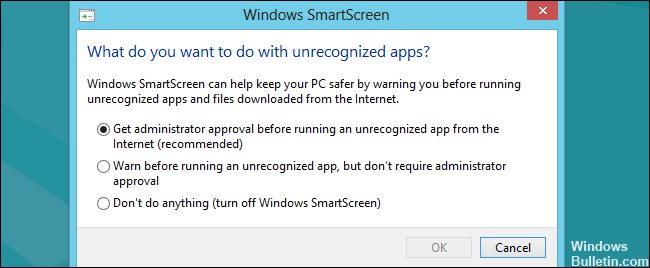
首先,我们建议您禁用Windows SmartScreen(官方称为Windows SmartScreen,Windows Defender SmartScreen和SmartScreen筛选器),这是一种基于云的反网络钓鱼和反恶意软件组件,包含在许多Microsoft产品中,包括Windows 10。 它通过根据网站列表检查下载的文件并报告已知不安全的恶意软件,确定下载的应用程序或应用程序安装程序是否具有潜在恶意程度。
2024年XNUMX月更新:
您现在可以使用此工具来防止 PC 问题,例如保护您免受文件丢失和恶意软件的侵害。 此外,它是优化计算机以获得最大性能的好方法。 该程序可轻松修复 Windows 系统上可能发生的常见错误 - 当您拥有触手可及的完美解决方案时,无需进行数小时的故障排除:
- 步骤1: 下载PC修复和优化工具 (Windows 10,8,7,XP,Vista - Microsoft金牌认证)。
- 步骤2:点击“开始扫描“找到可能导致PC问题的Windows注册表问题。
- 步骤3:点击“全部修复“解决所有问题。
它还根据许多Windows用户下载的已知文件列表来分析下载的文件。 如果该文件不在此列表中,SmartScreen将显示警告,请小心。 此功能可能是造成您看到的错误的原因,并且将阻止应用程序的安装。 在这种情况下,请禁用SmartScreen并检查错误是否仍然存在。 要禁用SmartScreen,请转到“搜索”,键入smartscreen,然后单击“应用程序和浏览器控制”结果以将其打开。
禁用/卸载第三方防病毒软件
一次只能在计算机上运行一个防病毒软件。 如果您安装了第三方防病毒软件,则会自动阻止Windows Defender。 绝不建议在同一台计算机上使用多个防病毒应用程序。 他们永远不会很好地在一起 他们中的大多数将尝试卸载或禁用他们在安装期间检测到的竞争产品。 事实上,大多数企业视听解决方案无法安装在运行其他视听产品的系统上(有例外)。
如果要使用Windows Defender,我们可以卸载第三方防病毒软件并重新启动计算机,然后查看症状。
使用隐藏的管理员帐户

在计算机上安装Windows时,a 隐藏的管理员帐户 自动创建。 当您报告向其报告的错误时,Microsoft帐户或其他技术人员通常会使用此帐户。 因此,要使用其权限,请通过该帐户激活Windows Defender。 如何连接:
- 按Winkey + X,然后选择“命令提示符(管理员)”。
- 在命令提示符下,键入:net user administrator / active:yes
- 此命令激活隐藏的帐户,以便您可以登录登录屏幕。
- 退出帐户并登录隐藏的管理员帐户。
- 现在尝试重新激活Windows Defender。
请注意,在正常情况下不要使用该帐户,因为它可能存在风险。 使用以下命令停用帐户:
净用户管理员/活动:无
专家提示: 如果这些方法都不起作用,此修复工具会扫描存储库并替换损坏或丢失的文件。 在问题是由于系统损坏引起的大多数情况下,它都能很好地工作。 该工具还将优化您的系统以最大限度地提高性能。 它可以通过以下方式下载 点击这里

CCNA,Web开发人员,PC疑难解答
我是计算机爱好者和实践IT专业人员。 我在计算机编程,硬件故障排除和维修方面拥有多年的经验。 我专注于Web开发和数据库设计。 我还拥有网络设计和故障排除的CCNA认证。

